さて、新規ブログサイトを立ち上げて(2021年2月28日現在)、数記事を投稿することができました。
しかし、Googleの検索エンジンになかなか登録されなかった。。。。
Google Search Consoleを使用して、インデックス登録をリクエストしましたが、数日たっても検索には表示されず。。。(再リクエストを数回しました。意味は無いようですが)
さらにいろいろ調べ上げて、サイトマップの登録をしておかないと検索エンジンには表示されないことがわかりました。
実際、サイトマップを送信すれば即登録という形になりました。
一連の流れを時系列で画像にてわかりやすく説明します。
まず、Googleサーチコンソールをたちあげます。
Google Search Consoleでの確認とインデックス登録のリクエスト
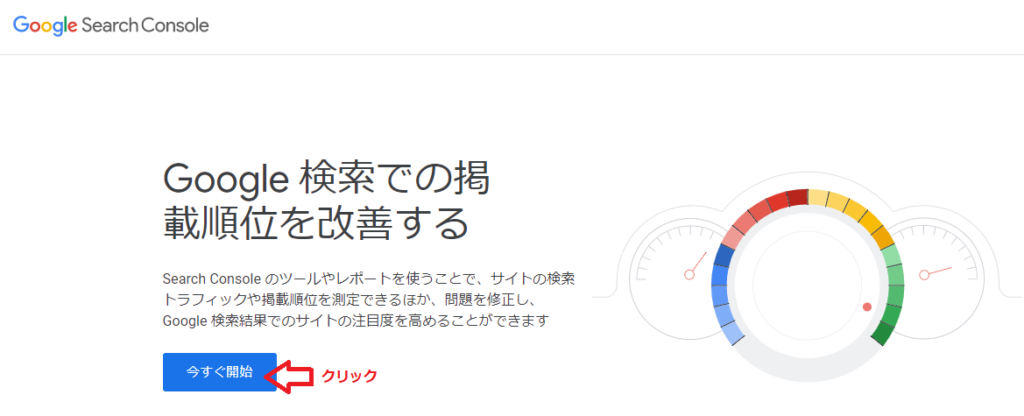
今すぐ開始をクリックすると以下のような画面になります。
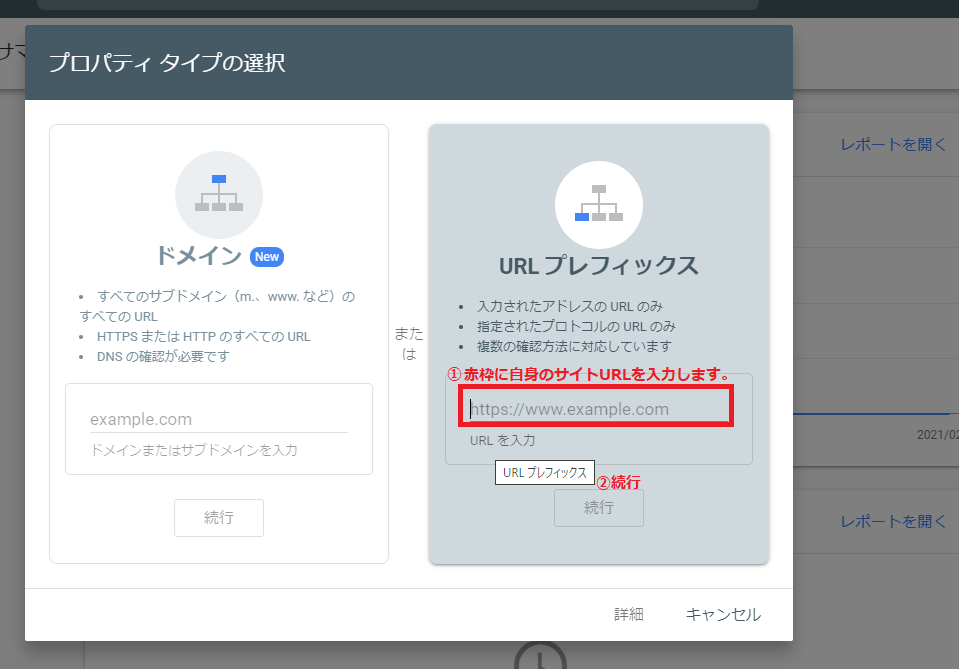
次に、検索バーに自身のサイトアドレスを入力します。検索エンジンに登録されていなければ、下の画面のように表示されます。
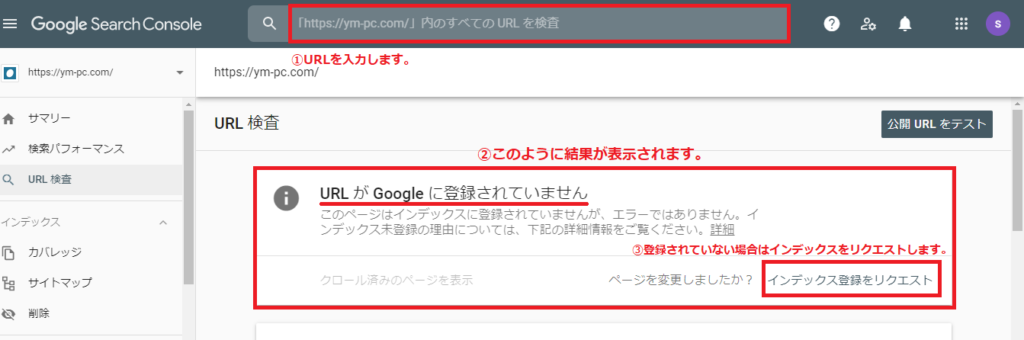
結果、登録されていなかったので、インデックス登録リクエストを数回行いました。しかし、リクエストを何回行っても上の画面が出てきます。。。。
Google XNL Sitemapsでの設定
そこで、今度はサイトマップを送信することに。
XMLサイトマップをGoogleサーチコンソールに登録しておくと、クローラーがサイトを巡回する際にそのサイトマップの情報を利用することで、サイトを優先的に訪れるようになるとのことです。
私はサイト作成にワードプレスを活用しているので、ワードプレス使用時の方法を取り上げていきます。
①プラグイン→②新規追加→③「Google XNL Sitemaps」を有効化
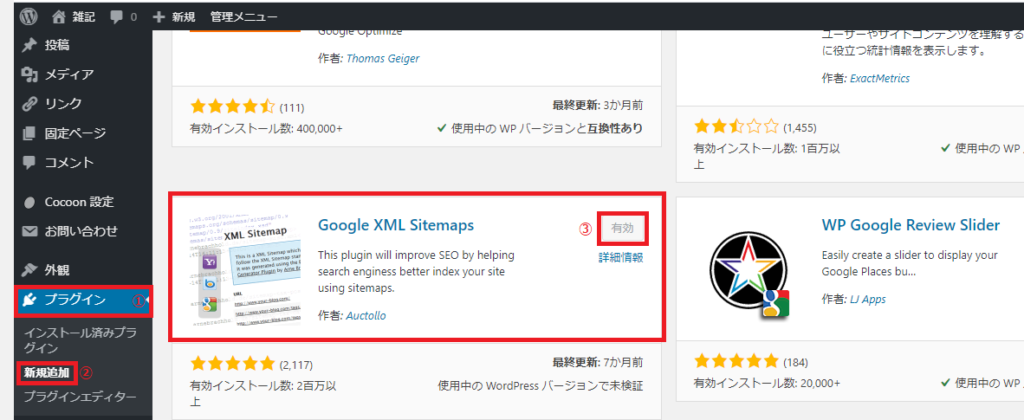
設定→XNL Sitemapsを選択で下の画面になります。
チェック項目に関しては、サイト更新、サイトマップの場所をGoogleに通知する設定なので、必ずチェックします。
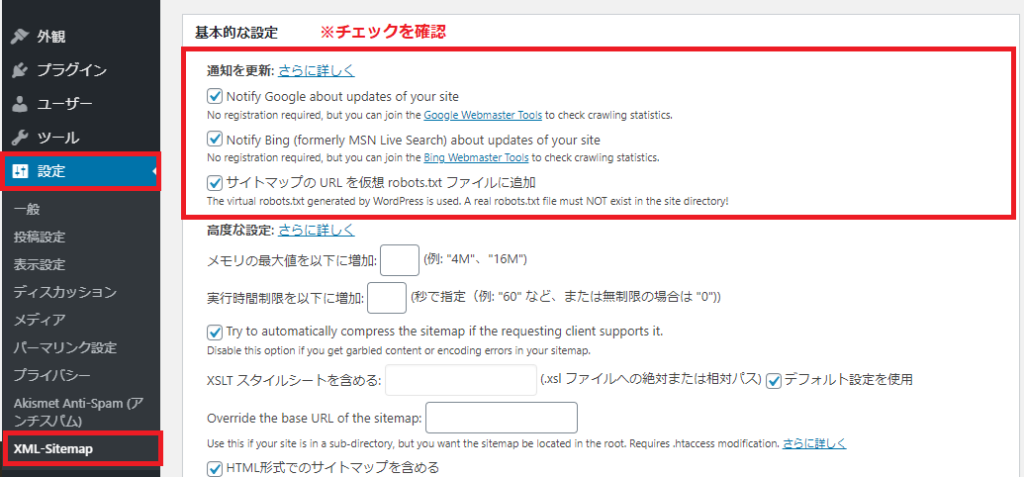
下にスクロースで、「投稿の優先順位」
●優先順位を自動的に計算しないにチェック
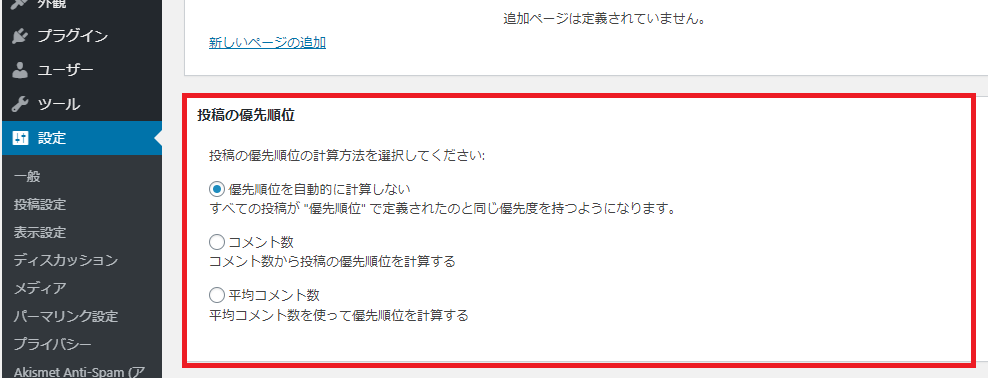
下にスクロールで、「Sitemap コンテンツ」。
サイトマップに載せる項目の選択をします。コンテンツの更新に関わるページにチェックを入れることで、SEO対策につながります。私は下記4つにチェックしました。
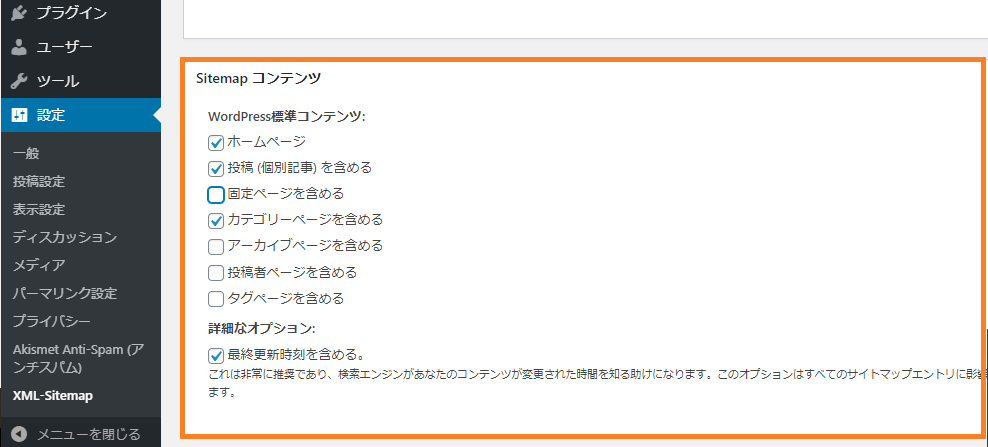
下にスクロールで「更新頻度の設定」
Googleクローラーが記事の更新を認識しやすくします。
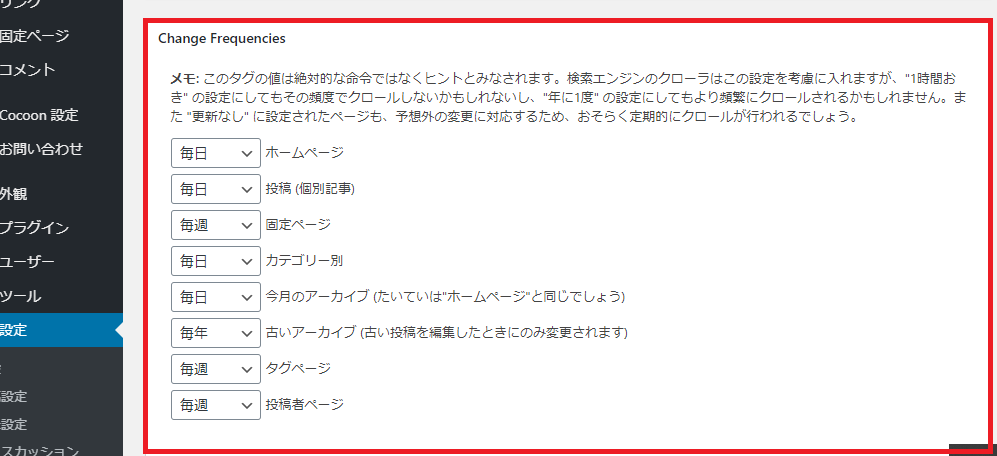
さらに、下にスクロールで「優先順位の設定」
優先順位は、1.0(非常に重要)から 0.1(ほとんど重要ではない)の範囲で指定します。こちらもクロールの最適化のために行います。
設定を確認したら→「設定を更新」
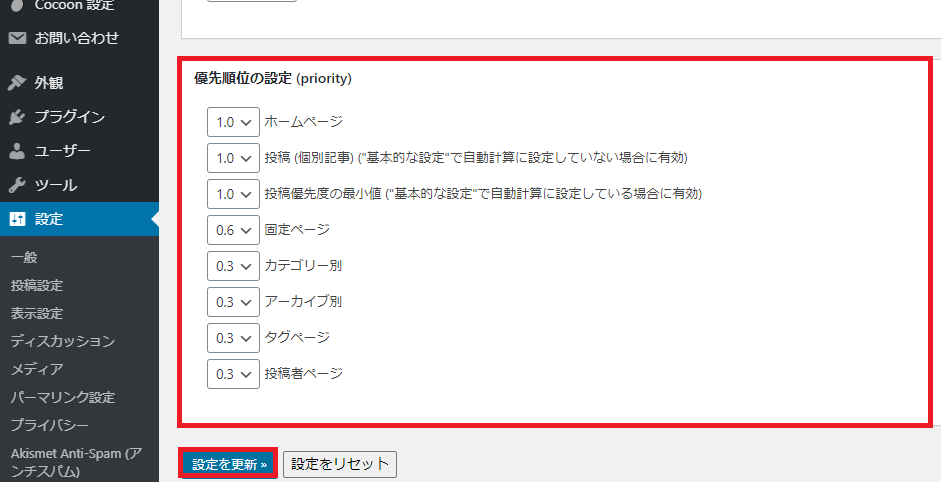
「設定を更新」で下の画面のようにインデックスファイルURLが発行されます。コピーしましょう。
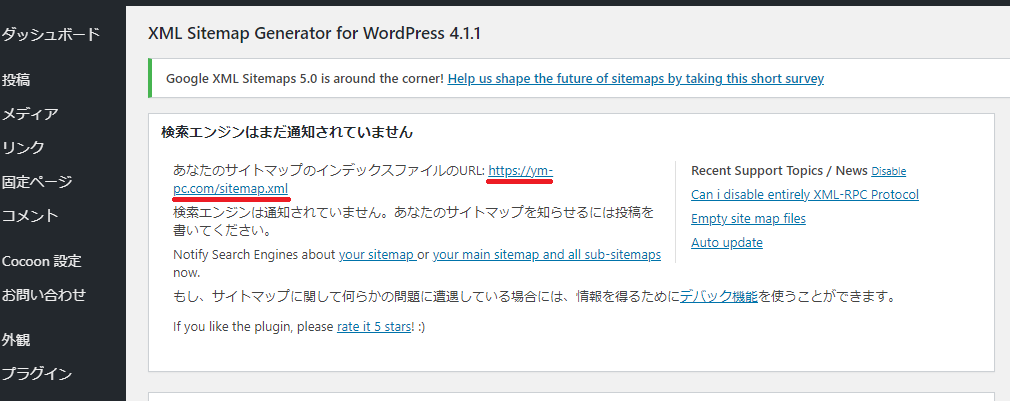
Google Search Consoleでのサイトマップ送信
Googleサーチコンソールを立ち上げて、「サイトマップ」→「新しいサイトマップの追加」の部分にサイトマップのURLを入力→「送信」
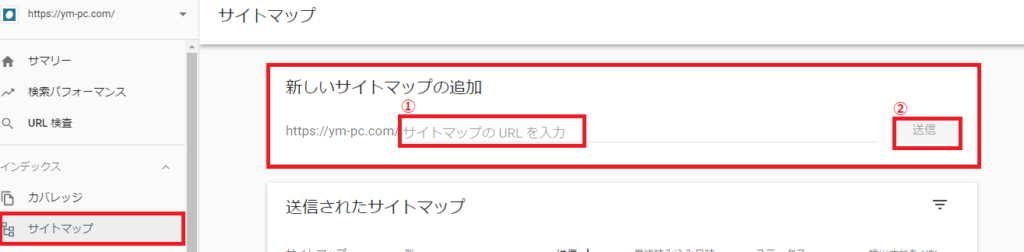
サイトマップを送信
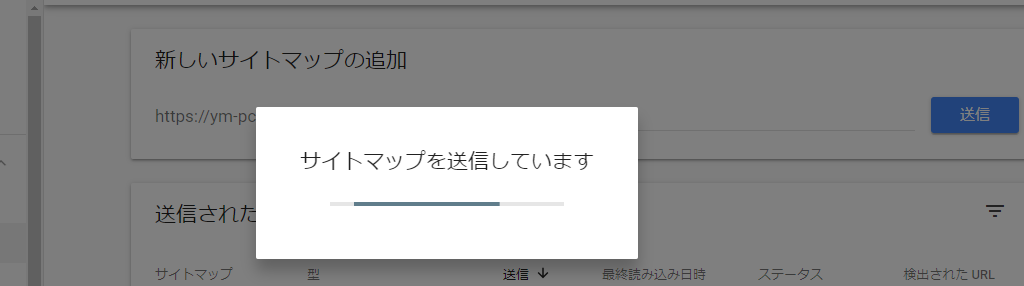
サイトマップ追加が「成功しました」と表示されます。
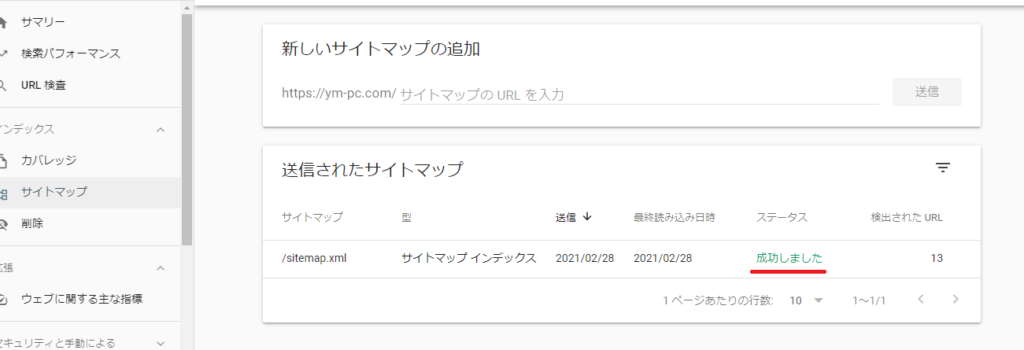
Googleサーチコンソールで、改めてURLを入力すると、無事にGoogleに登録されております。
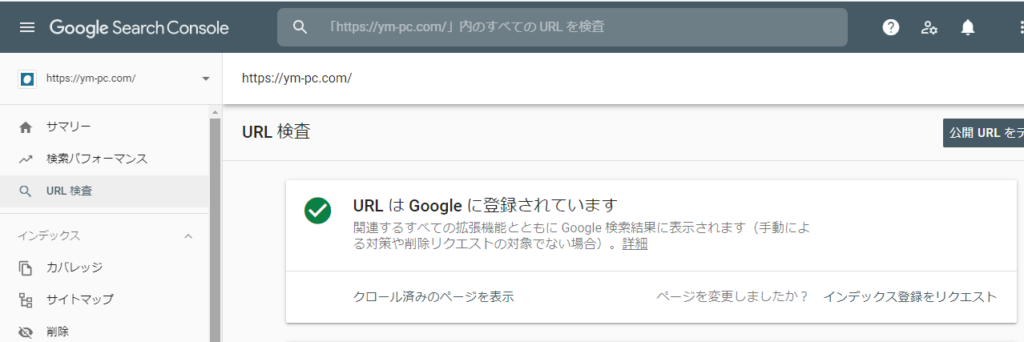
まとめ
新規でサイトを立ち上げられた際は、Google Search Consoleを利用しない場合、検索エンジンに表示されるのに数ヶ月かかる場合があります。
インデックス登録リクエストと合わせてサイトマップの設定を行うことは、素早くGoogle検索エンジンに認識してもらうことの必須のようです。
是非参考にしてください。



コメント